まずはプロフィール設定から
お母さん大学に入学したら、最初にプロフィールを設定します。
こちらを行わないと誰が記事やコメントを書いたかが分かりません、ご自身の写真などを登録してください。
ログイン
ログイン画面を開き
ユーザー名(A)とパスワード(C)を入力。
ログイン状態を保存する(C)にチェックを入れると、次回アクセス時に入力が省略できます。
「ログイン」(D)をクリックします。
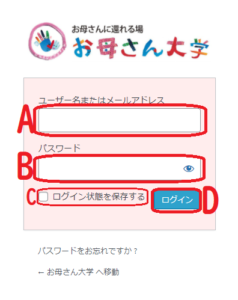
ログインした後の画面です。
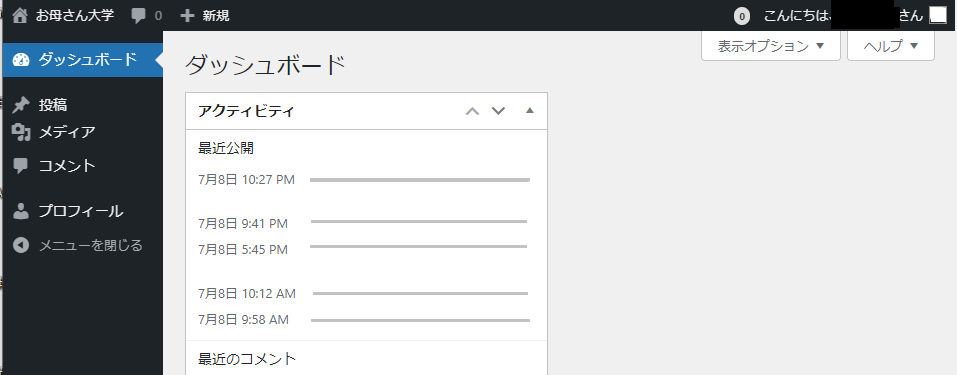
プロフィール設定
左側のメニューからプロフィールをクリック。
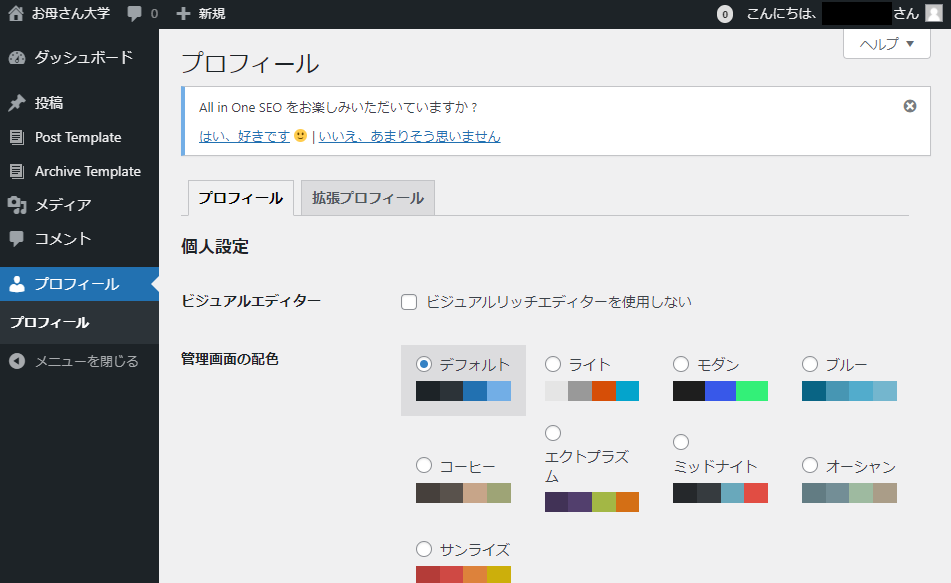
スマホの場合、左上の「三」マークをクリックするとメニューが表示されるので
そこから「プロフィール」をクリック。
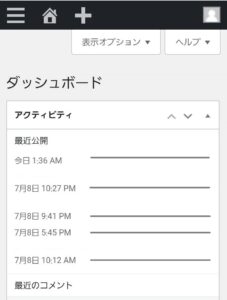
下の方へスクロールして、「あなたについて」までいきます。
プロフィール情報
自己紹介文を書くところです。
自由に書いてください。
いろんな地域の人がいるので、地名を書いておくといいですね。
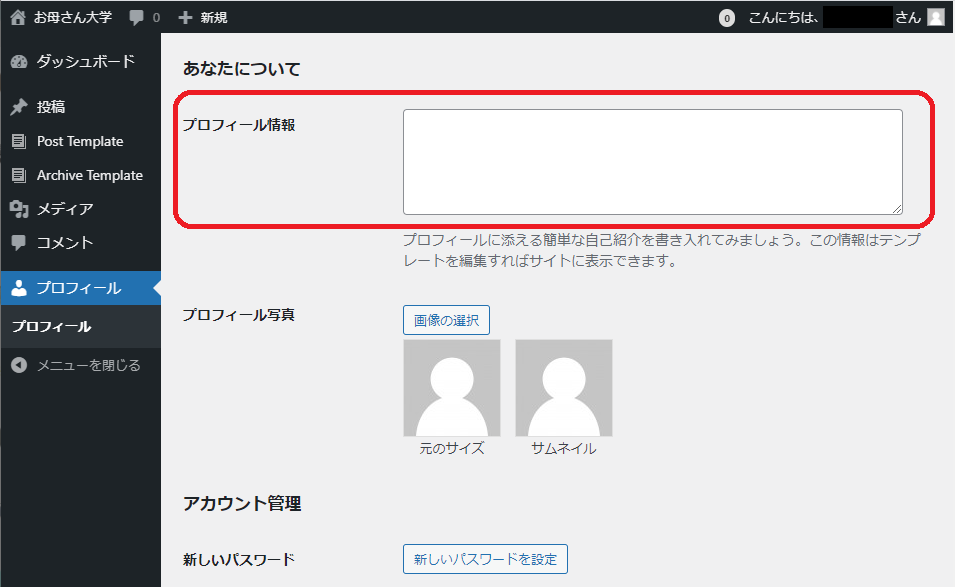
プロフィール画像設定
プロフィール写真の「画像の選択」をクリック
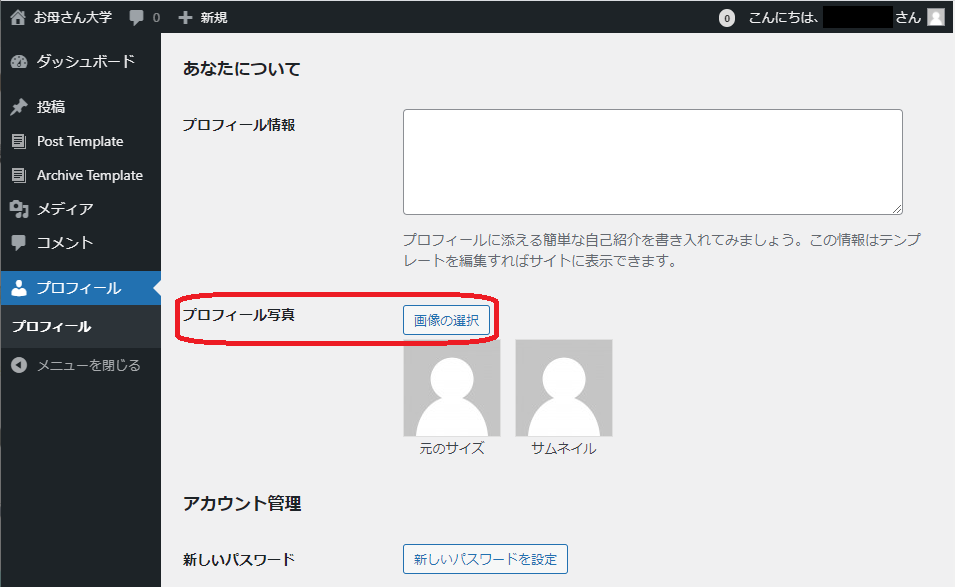
写真を設定します。
スマホの場合、その場で写真を撮ることも可能です。
プロフィール設定完了
下の方へスクロールして、最後に「プロフィールを更新」をクリック。
ここを押さないと、情報が保存反映されません。
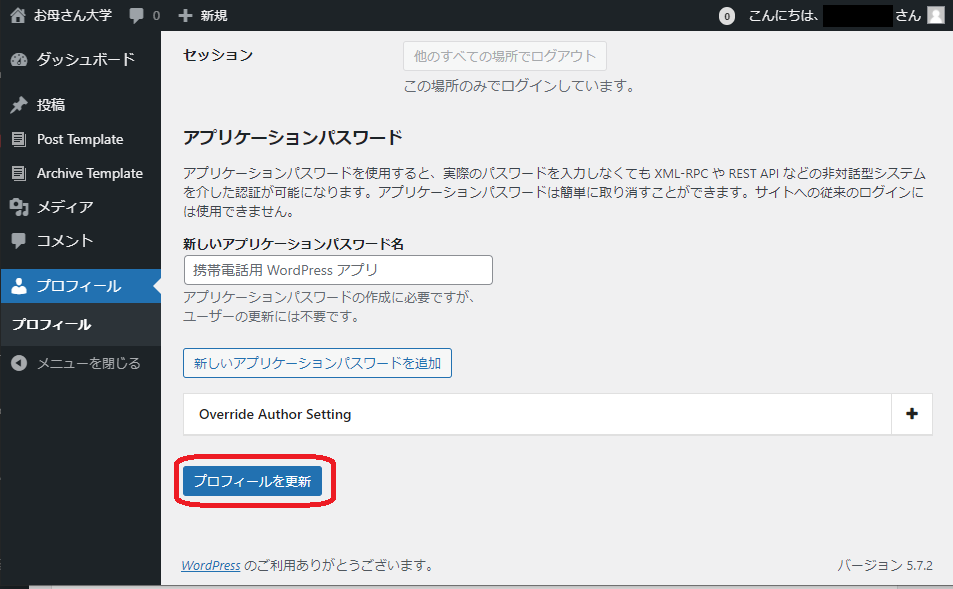
これでプロフィール設定は完了です。
家庭環境が変わったときなど、ときどき自己紹介文を更新してくださいね。


























